Arcmap 中添加地图经纬网格
图片在arcgis中加图框和经纬网格

利用arcgis制作带经纬网格图框步骤
需要用自定义的图像组合制作带经纬网格的图像时可以按如下步骤完成
1、通过屏幕截图和photoshop制作如下组合图像,并记录范围较大图像的角点坐标,以及截图后生成的组合图像角点坐标(行列值的形式)。
作为地图范围较大图像的角点坐标
40.7690934878774
117.175784562714 120.895340147894
37.0921079237014
0.5
-0.5 722.5
-714.5
2、在arcgis中做地理配准
数据管理工具—>扭曲——>设置输入图像——>输入角点坐标对(源控制点是图片角点行列,目标控制点是对应点的地理坐标,输入是一定要一一对应输入4个角点)——>设置输出图像——>确定。
3、新建地图文档,添加配准后的图像,定义坐标系。
至此图像已经有了投影坐标系了。
4、添加经纬网格
(1)设置数据框范围,输入角点坐标
(2)设置打印范围,也就是数据框外侧的框。
(3)设置经纬网格
1)创建经纬网
2)修改经纬网参数
(4)导出结果为tif
结果
导出。
arcmap 计算点的经纬度
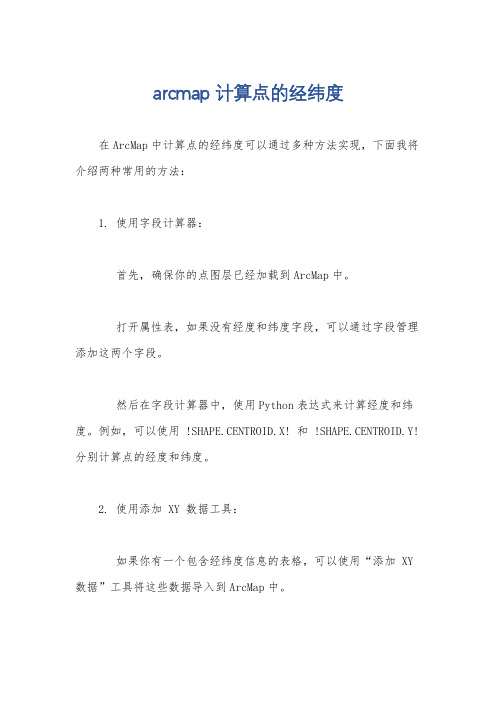
arcmap 计算点的经纬度
在ArcMap中计算点的经纬度可以通过多种方法实现,下面我将介绍两种常用的方法:
1. 使用字段计算器:
首先,确保你的点图层已经加载到ArcMap中。
打开属性表,如果没有经度和纬度字段,可以通过字段管理添加这两个字段。
然后在字段计算器中,使用Python表达式来计算经度和纬度。
例如,可以使用 !SHAPE.CENTROID.X! 和 !SHAPE.CENTROID.Y! 分别计算点的经度和纬度。
2. 使用添加 XY 数据工具:
如果你有一个包含经纬度信息的表格,可以使用“添加 XY 数据”工具将这些数据导入到ArcMap中。
选择要素类,然后指定经度和纬度字段,ArcMap会自动为这些点生成相应的几何要素,并显示在地图上。
无论使用哪种方法,都需要确保输入的数据是正确的,并且在进行计算之前,最好先创建一个备份,以防意外发生。
另外,如果你需要进行大量点的经纬度计算,可以考虑使用ArcGIS中的批量处理工具来提高效率。
总的来说,ArcMap提供了多种方法来计算点的经纬度,你可以根据自己的数据和需求选择最合适的方法来进行操作。
希望这些信息能够帮助到你。
ArcGIS如何导入带经纬度的数据
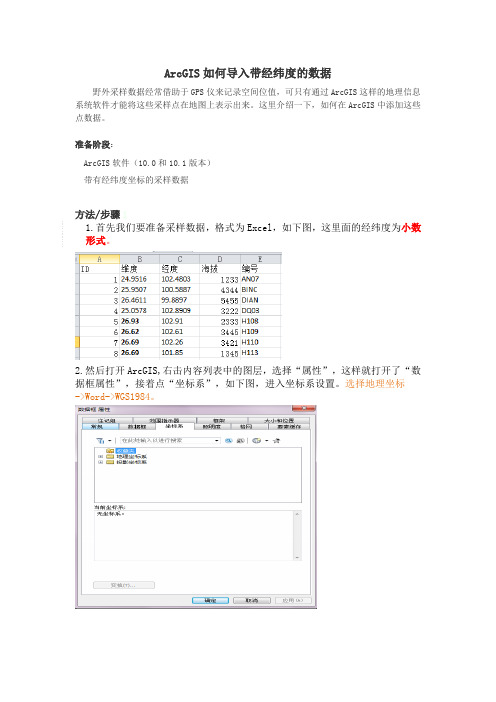
ArcGIS如何导入带经纬度的数据野外采样数据经常借助于GPS仪来记录空间位值,可只有通过ArcGIS这样的地理信息系统软件才能将这些采样点在地图上表示出来。
这里介绍一下,如何在ArcGIS中添加这些点数据。
准备阶段:ArcGIS软件(10.0和10.1版本)带有经纬度坐标的采样数据方法/步骤11.首先我们要准备采样数据,格式为Excel,如下图,这里面的经纬度为小数形式。
2.然后打开ArcGIS,右击内容列表中的图层,选择“属性”,这样就打开了“数据框属性”,接着点“坐标系”,如下图,进入坐标系设置。
选择地理坐标->Word->WGS1984。
3.如下图,,按照以下顺序依次点击:“预定义”—“Geographic coordinate System”—“World”—“WGS1984”,再点击“确定”即可。
4.再添加数据:这里要把Excel文件中存储采样数据的那个sheet添加进来,具体如下图。
(有的同学打开文件夹是空的,没关系,选择时只要选到那个文件夹就好了,不需要选择到某个具体数据,你选择文件夹打开后就可以看到你要添加的数据了。
)5.开始添加点:先右击刚刚添加的Sheet,然后选择“显示XY数据(X)”,这就打开了“显示XY数据”的数据框。
6.“显示XY数据”的数据框中各个选项按照下图的红色标识选择即可。
这里要注意的是下面又有一个坐标系选择:因为采样数据一般借助于GPS来获取经纬度,所以坐标系必须为GCS_WGS1984。
7.如图,即为导入的点数据;若要生成Shape文件,则需要将数据导出,操作如最后一图。
原文参考:/article/6dad5075f76c7aa123e36e13.html,这也是本人在学习这方面知识找到的比较好的说明,希望大家可以共同学习(QQ:767241461)。
ArcMap中制作地图

ArcMap中制作地图一.在ArcMap的符号库中按1:25万图例创建比例尺符号。
过程:1.打开Tools菜单下的Styles->Style Manager。
2.选择Scale Bar文件夹,在右键菜单中新建一个Scale Line类型的比例尺图形。
先按默认参数生成一个图形。
3.调到Layout View。
在Insert菜单添加刚才生成的比例尺图。
双击打开比例尺的属性对话框,设置参数改变其形状。
Division value指比例尺上一小格代表实际的长度,这里设为2.5Km。
Number of division指共分几格,这里设为9。
“Show one division befor zero”选中,这里比例尺最左端不是从0开始的,而是前面还有一格。
Division Units,单位设为kilometers,Label栏输入”km”。
Frenquency是设置数字和刻度出现的位置。
Numbers的Frenquency设成division,即在每个分隔处有数字标记,这里分为5格,因此有6个数字标记。
Marks的Frenquency 设为single,在比例尺的头、尾和0处会有刻度。
打开Bar的Symbol,在下图对话框中添加线要素及设置样式,组合成为需要的形状。
4.当比例尺图形完成后,将其导出保存。
用Tools菜单下的Styles->Exoprt Map Styles,自定义保存路径,生成一个.style文件。
5.将.style文件导入ArcMap。
用菜单中添加Scale Bar,在打开的对话框中选择More Styles->add。
选择路径把上面生成的.style文件添加到库中就可以使用了。
6.修整。
按上面的步骤生成的比例尺样式如下图。
它跟要求的样式还有一点不同,标注的数量比要求的多。
把符号转为图形,就可以对细节进行修改了。
用右键菜单中的“Convert To Graphics”。
arcgis坐标导入方法

arcgis坐标导入方法
要将坐标导入到ArcGIS中,你可以使用以下几种方法:
1. 使用Excel或文本文件导入,首先,将包含坐标数据的Excel表格或文本文件准备好。
然后,在ArcMap中打开新的地图文档,选择“文件”>“添加数据”>“添加XY数据”,在弹出的对话框中选择你的文件,并指定X和Y字段。
接下来,选择坐标系并点击“确定”,ArcGIS会将坐标数据导入到地图中。
2. 使用GPS数据导入,如果你有GPS设备采集的坐标数据,可以使用ArcGIS中的GPX格式或其他GPS数据格式直接导入。
在ArcMap中选择“文件”>“添加数据”>“添加GPS数据”,然后选择你的GPS数据文件,ArcGIS会自动将坐标数据导入到地图中。
3. 使用数据库连接,如果你的坐标数据存储在数据库中,可以通过ArcCatalog建立数据库连接,然后将表格或图层导入到ArcMap中。
在ArcCatalog中右键点击你的数据库连接,选择“导入”来将数据导入到地图中。
无论你选择哪种方法,都需要确保坐标数据的格式和坐标系设
置是正确的。
另外,导入后还需要对数据进行符号化、标注和其他地图制作操作,以便更好地展示和分析坐标数据。
希望这些方法能帮助到你成功地将坐标导入到ArcGIS中。
MapGIS 经纬度生成图框(四角经纬度)
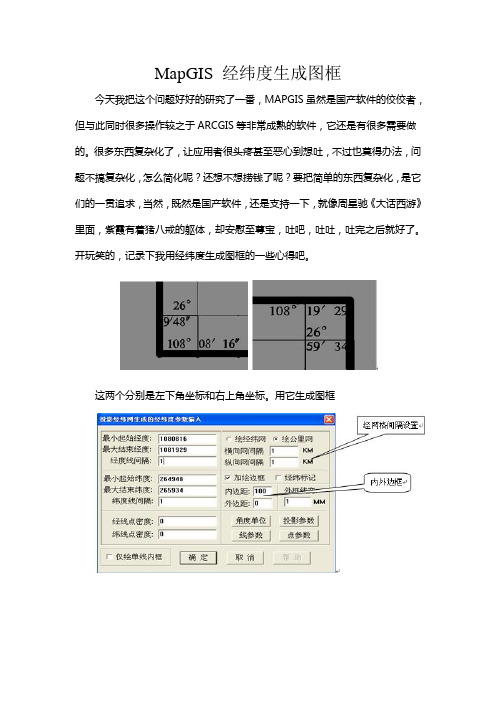
MapGIS 经纬度生成图框今天我把这个问题好好的研究了一番,MAPGIS虽然是国产软件的佼佼者,但与此同时很多操作较之于ARCGIS等非常成熟的软件,它还是有很多需要做的。
很多东西复杂化了,让应用者很头疼甚至恶心到想吐,不过也莫得办法,问题不搞复杂化,怎么简化呢?还想不想捞钱了呢?要把简单的东西复杂化,是它们的一贯追求,当然,既然是国产软件,还是支持一下,就像周星驰《大话西游》里面,紫霞有着猪八戒的躯体,却安慰至尊宝,吐吧,吐吐,吐完之后就好了。
开玩笑的,记录下我用经纬度生成图框的一些心得吧。
这两个分别是左下角坐标和右上角坐标。
用它生成图框上面我们看到,最小起始经度、纬度,最大结束经度、纬度。
它们分别是左下角经度、左下角纬度,右上角经度、右上角纬度。
按照上面的填上就是了,经度线间隔现在先不用管它,因为现在我们绘制的是公里网格,所以只需要在右边设置经网格设置就行了,这里我们设置传统的1KM。
内外边框的设置,一般只设置内边距,假如我们设置了外边距地话就会出现下面的效果。
上图中,在外面的当然就是外边了,里面的就是内边框。
正常的情况下我们只需要一个边框就行了,一般选择内边框。
而它们具体的数值是您后面设置的毫米,假如你的比例尺是1:1000的话,每个方格网的距离是1000m,在图上是1000mm,这样如果你的内边距是100的话,就相当于边距在图上看起来是方格里网距离的1/10长。
左下脚的经线点密度那些可以不用管的,我试了一下,似乎没做什么作用似地。
这样我们开始下一步操作。
这样设置就好了,不用管高程的。
上面的设置,比例设置为1000,单位为毫米。
因为实际上MAPGIS里没有比例尺设置的,而我们看到的1:1000默认情况,其实是图上的1mm相当于实际距离的1m,也即1000mm相当于一个经网格的距离。
而如果是1:10000的比例尺的话,图上的100mm相当于一个方格网。
接下来要设置,投影区内任意点的纬度,只要是范围之内就行了。
arcmap教程
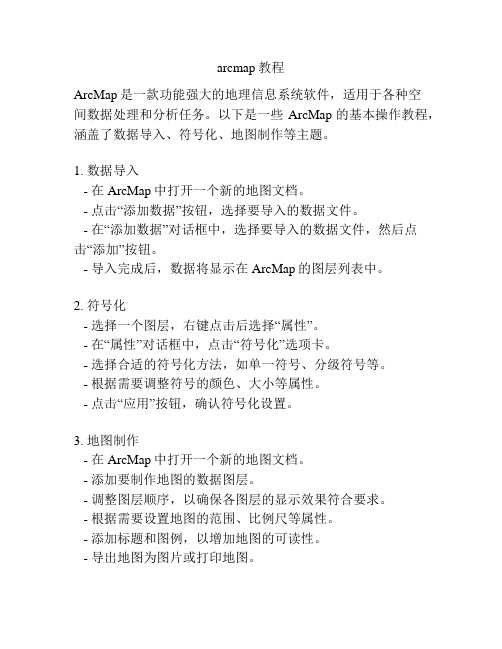
arcmap教程ArcMap是一款功能强大的地理信息系统软件,适用于各种空间数据处理和分析任务。
以下是一些ArcMap的基本操作教程,涵盖了数据导入、符号化、地图制作等主题。
1. 数据导入- 在ArcMap中打开一个新的地图文档。
- 点击“添加数据”按钮,选择要导入的数据文件。
- 在“添加数据”对话框中,选择要导入的数据文件,然后点击“添加”按钮。
- 导入完成后,数据将显示在ArcMap的图层列表中。
2. 符号化- 选择一个图层,右键点击后选择“属性”。
- 在“属性”对话框中,点击“符号化”选项卡。
- 选择合适的符号化方法,如单一符号、分级符号等。
- 根据需要调整符号的颜色、大小等属性。
- 点击“应用”按钮,确认符号化设置。
3. 地图制作- 在ArcMap中打开一个新的地图文档。
- 添加要制作地图的数据图层。
- 调整图层顺序,以确保各图层的显示效果符合要求。
- 根据需要设置地图的范围、比例尺等属性。
- 添加标题和图例,以增加地图的可读性。
- 导出地图为图片或打印地图。
4. 数据查询- 在ArcMap中选择一个图层,右键点击,选择“属性”。
- 在“属性”对话框中,点击“查询”选项卡。
- 根据需要设置查询条件,如属性值等。
- 点击“应用”按钮,查看查询结果。
- 如果需要保存查询结果,可以将结果导出为新的图层。
以上是一些基本的ArcMap操作教程,希望对你有所帮助。
如果想要深入学习ArcMap的更多功能,请参考ArcMap的官方文档或相关教程。
Arcmap中添加地图经纬网格
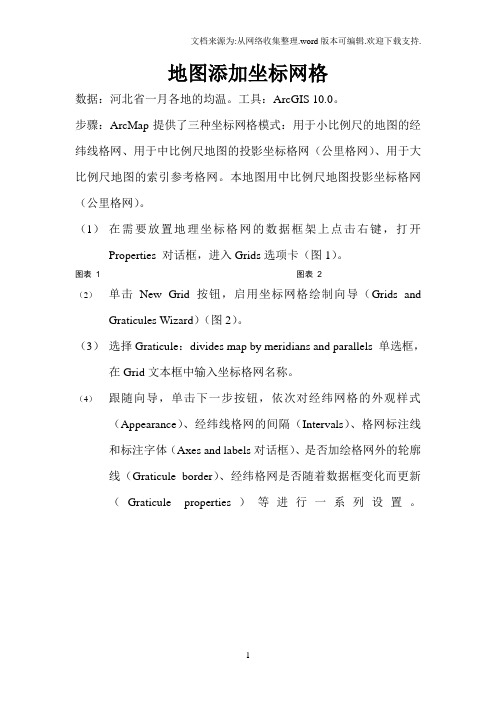
地图添加坐标网格
数据:河北省一月各地的均温。
工具:ArcGIS 10.0。
步骤:ArcMap提供了三种坐标网格模式:用于小比例尺的地图的经纬线格网、用于中比例尺地图的投影坐标格网(公里格网)、用于大比例尺地图的索引参考格网。
本地图用中比例尺地图投影坐标格网(公里格网)。
(1)在需要放置地理坐标格网的数据框架上点击右键,打开Properties 对话框,进入Grids选项卡(图1)。
图表 1 图表 2
(2)单击New Grid按钮,启用坐标网格绘制向导(Grids and Graticules Wizard)(图2)。
(3)选择Graticule:divides map by meridians and parallels 单选框,在Grid文本框中输入坐标格网名称。
(4)跟随向导,单击下一步按钮,依次对经纬网格的外观样式(Appearance)、经纬线格网的间隔(Intervals)、格网标注线
和标注字体(Axes and labels对话框)、是否加绘格网外的轮廓
线(Graticule border)、经纬格网是否随着数据框变化而更新
(Graticule properties)等进行一系列设置。
图表 3 图表 4
图表 5
(5)单击完成经纬网的设置,返回Praperties 对话框,所建立格网文件显示在列表中,点击确定按钮,经纬线坐标格网出现在版面视图。
Layout View视图中的数据框架。
图表6
(6)最后输出结果如图
图表7。
- 1、下载文档前请自行甄别文档内容的完整性,平台不提供额外的编辑、内容补充、找答案等附加服务。
- 2、"仅部分预览"的文档,不可在线预览部分如存在完整性等问题,可反馈申请退款(可完整预览的文档不适用该条件!)。
- 3、如文档侵犯您的权益,请联系客服反馈,我们会尽快为您处理(人工客服工作时间:9:00-18:30)。
地图添加坐标网格
数据:河北省一月各地的均温。
工具:ArcGIS 10.0。
步骤:ArcMap提供了三种坐标网格模式:用于小比例尺的地图的经纬线格网、用于中比例尺地图的投影坐标格网(公里格网)、用于大比例尺地图的索引参考格网。
本地图用中比例尺地图投影坐标格网(公里格网)。
(1)在需要放置地理坐标格网的数据框架上点击右键,打开Properties 对话框,进入Grids选项卡(图1)。
图表 1 图表 2
(2)单击New Grid按钮,启用坐标网格绘制向导(Grids and Graticules Wizard)(图2)。
(3)选择Graticule:divides map by meridians and parallels 单选框,在Grid文本框中输入坐标格网名称。
(4)跟随向导,单击下一步按钮,依次对经纬网格的外观样式(Appearance)、经纬线格网的间隔(Intervals)、格网标注线
和标注字体(Axes and labels对话框)、是否加绘格网外的轮廓线(Graticule border)、经纬格网是否随着数据框变化而更新(Graticule properties)等进行一系列设置。
图表 3 图表 4
图表 5
(5)单击完成经纬网的设置,返回Praperties 对话框,所建立格网文件显示在列表中,点击确定按钮,经纬线坐标格网出现在版面视图。
Layout View视图中的数据框架。
图表6
(6)最后输出结果如图
图表7。
